Adobe Photoshop CS6 选区菜单中的命令主要用于对选区进行各种编辑操作,例如创建、修改或存储选区。今天小编就给大家分享一下Adobe Photoshop CS6选择菜单栏的介绍图文。有需要的朋友可以看看。我希望它能帮助你。
Adobe Photoshop CS6选择菜单栏介绍:
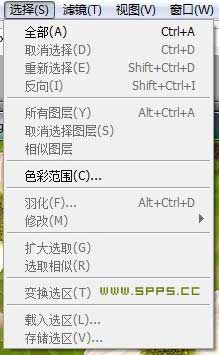
1:所有命令
使用“全部”命令可选择所有当前视图。
二:取消选择命令
执行“取消选择”命令将取消视图中的选择。如果您使用矩形选框工具、椭圆选框工具或套索工具,您可以单击图像中所选区域之外的任意位置来取消选择。
三:重新选择命令
使用“重新选择”命令恢复您刚刚取消的选择。当您创建其他选择时,此命令将不可用。
四:反转指令
执行“选择”和“反转”命令可将当前选择反转,即原选择框以外的区域成为被选择的部分。
五:所有图层命令
执行“所有图层”命令,选择除“背景”图层之外的所有图层,如下图所示。
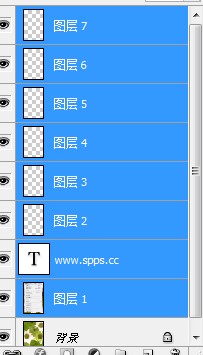
六:取消选择图层命令
使用取消选择图层命令可以取消选择图层调板中的任何图层。
七:类似图层命令
使用“相似图层”命令选择与当前所选图层属性相同的所有其他图层,如图
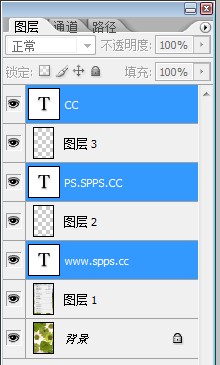
这是选定的文本图层。执行该命令后,可以选择所有文本图层。
八:颜色范围命令
使用颜色范围命令可选择图像中具有相似或特定颜色的图像内容。执行“选择”“颜色范围”命令,打开“颜色范围”对话框,将鼠标移至图像窗口,单击选择要选择的颜色。按[Shift] 键添加选择,按[Alt] 键减少选择。

选择:此下拉列表允许您选择“样本颜色”工具,或选择现有颜色选项来创建选区。
颜色容差:在此参数栏中输入值或拖动滑块来调整所选颜色的范围。使用吸管工具增加或减少选定像素的数量。较低的容差值将限制颜色范围,较高的容差值将增加颜色范围。
设置预览框的显示:选择预览框下方的“选择范围”单选按钮可预览对图像中的颜色进行采样所产生的选区。白色区域为选中的像素,黑色区域为未选中的像素,灰色区域为部分选中的像素。如果选择图像单选按钮,则可以预览整个图像。
选择预览:在图像中创建预览选择。
九:展开选择命令
当图像中有选区时,使用“扩展选区”命令选择魔棒选项中指定的公差范围内的所有相邻像素。
10:选择相似的命令
当图像中有选区时,使用“选择相似”命令可以选择整个图像中容差范围内的所有图像像素,而不仅仅是相邻像素。
11:变换选择命令
使用“变换选区”命令将变换框添加到选区的边框。使用与使用“自由变换”命令相同的操作方法来变换选区。
12:负载选择命令
使用“加载选区”命令加载指定图层或通道的选区。执行“加载选区”命令打开“加载选区”对话框,在“文档”下拉列表中选择所选文档,在“通道”下拉列表中选择要加载选区的图层或通道。在“操作”选项组中,您可以设置新选择与现有选择之间的关系。
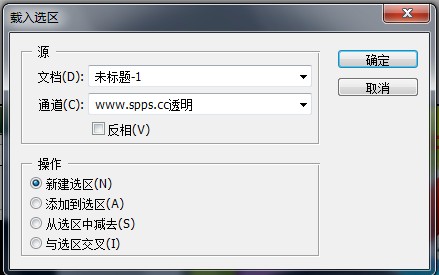
十三:商店选择命令
使用“保存选择”命令将选择另存为Alpha 通道。执行该命令打开“保存选择”对话框,如图所示,指定将新通道存储在当前文档还是新文档中,并为新通道命名。
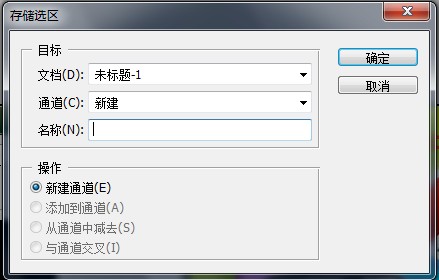
好了,今天小编就给大家分享一下Adobe Photoshop CS6中选择菜单栏的详细图文介绍。希望对有需要的朋友有所帮助。如果您喜欢,请继续关注我们的系统世界。
推荐版本:
Adobe Photoshop CS6破解版下载:http://www.xitongtiandi.net/soft_tx/4214.html
Adobe Photoshop CS6 注册机:http://www.xitongtiandi.net/soft_tx/4580.html








